設定内容を変更し「設定」ボタンを押すと、変更内容は即時に有効となりますが、「保存」ボタンを押すまでは設定内容が保存されませんので、ご注意ください。
無線LAN端末から設定を行うと、〔設定〕ボタンを押した後、無線LAN接続が切断される場合があります。
その場合は、再度クイック設定Web画面を開き、〔保存〕ボタンを押して設定内容を保存してください。
ご確認ください
設定内容を変更し「設定」ボタンを押すと、変更内容は即時に有効となりますが、「保存」ボタンを押すまでは設定内容が保存されませんので、ご注意ください。
無線LAN端末から設定を行うと、〔設定〕ボタンを押した後、無線LAN接続が切断される場合があります。
その場合は、再度クイック設定Web画面を開き、〔保存〕ボタンを押して設定内容を保存してください。
10ギガ対応eo光多機能ルータークイック設定Webで、「LAN」>「インタフェース設定」を選択した画面についてご説明します。
インタフェースに関する設定を行います。
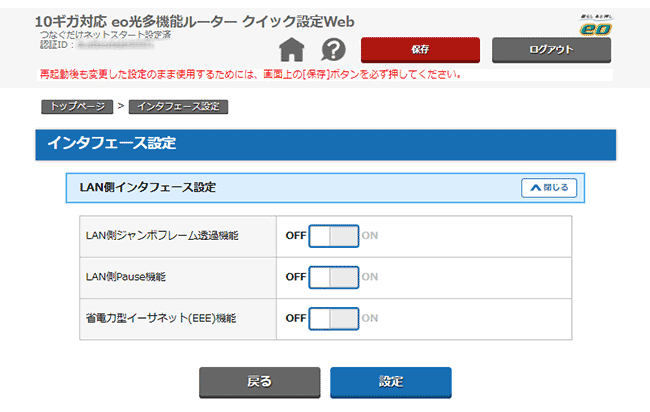
インタフェースに関する設定を行います。
| LAN側ジャンボフレーム透過機能 |
LAN側ジャンボフレーム透過機能を使用する場合は、[ON]へ変更します。 ※利用するためには、端末のLAN機器など、他のネットワーク機器もすべてジャンボフレームに対応している必要があります。また、合わせて端末側の設定を変更する必要があります。 LAN側ジャンボフレーム透過機能については、以下リンク先をご覧ください。 |
|---|---|
| LAN側Pause機能 |
LAN側Pause機能を使用する場合は、[ON]へ変更します。 |
| 省電力型イーサネット(EEE)機能 |
省電力型イーサネット機能を使用する場合は、[ON]へ変更します。 |